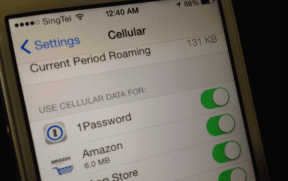Samsung Galaxy Note5 Kullanarak Canlı Yayın Nasıl Yapılır?
Çeşitli / / December 02, 2021
periskop geldi basit bir fikirle. Kendinizi dünyaya canlı yayınlayın. YouTube dikkat etti ve görünüşe göre Samsung Galaxy Note5 ve S6 kenar+ canlı yayın özelliği alan ilk 2 cihazdır. Bu özelliğin diğer cihazlarda kullanıma sunulup sunulmayacağı konusunda net değiliz, belki de şimdilik bir bekle ve izle oyunudur. Ancak, bu cihazlardan herhangi birini satın aldıysanız, nasıl başlayabileceğinizi görelim.

Başlarken
Başlamak için, telefonunuzda yeni bir uygulama aramayın. Canlı Yayın özelliği, doğrudan kamera uygulamasının içine yerleştirilmiştir, ancak Note5 veya S6 edge+ ile birlikte gelen stok kamera uygulaması. Yani, eğer yenilerini yükledin, orijinali arayın ve açın.

Bunu yaptıktan sonra, çeşitli seçenekleri görebileceğiniz Mod düğmesine basın. Tabii ki, yazanı seçmemiz gerekiyor Canlı yayın.
Yine de bir kez dokunduğunuzda, geçmeniz gereken bir sürü şey olacak. İlk olarak, olağan sorumluluk reddi beyanlarını kabul edin ve koşulları kabul edin ve ardından kamera uygulamasına seçtiğiniz hesabınızdan oturum açma izni verin.

Açıkçası Google hesabınızda oturum açmak zorunludur, ancak YouTube kanalınıza bağlı bir hesapta oturum açtığınızdan emin olun. Veya herhangi bir YouTube kanalınız yoksa (ve muhtemelen bu özelliği yalnızca eğlence için kullanıyorsanız), varsayılan olarak her Google kimliğiyle oluşturulan kişisel kanal aracılığıyla yayınlayacaktır.
Garip bir şekilde, iki kez 6 basamaklı bir doğrulama kodu girmem istendi. bir kez çünkü İki Faktörlü Kimlik Doğrulamayı açtım ve diğer zaman, uygulamanın kendisi bunu yaptığı için. Uygulama, bir kullanıcının ek önlemin zaten açık olduğunu fark ederse ve girmek için ek kodlar istemeyi bırakırsa harika olur.

İnsanları Davet Edin veya Herkese Açık Olarak Yayınlayın
Şeytanla anlaşmanızı yaptıktan (ahem, şaka yapıyor) ve oturum açtıktan sonra, yayınınızı birkaç kişiye özel tutma veya herkese açık hale getirme seçeneğini belirleyebilirsiniz. ziyaret edin Ayarlar kamera uygulamasından önce bir karar verin ve ardından uygun seçeneğini seçin.
seçerseniz Yalnızca davet ardından uygulama sizi, yayınınızı göstermek istediğiniz kişileri seçebileceğiniz kişilerinize götürecektir.

4K Aşk Yok
Hayal kırıklığı yaratan bir şekilde, yerel kamera 4K'da video çekebilmesine rağmen kamera maksimum Full HD (1920×1080) çözünürlükte yayın yapabiliyor. Bunun yalnızca sınırlı olduğunu varsayıyorum çünkü Canlı Yayın özelliği hala Google/YouTube tarafından test ediliyor ve sonunda 4K desteği ekleyecekler.

Şimdilik, hem ön hem de arka kameralar için maksimum 1080p video ile sıkışıp kaldınız.
YouTube'u seviyor musunuz? sonra kontrol et kullanmanız gereken tek uzantı Bunun için Chrome ile.
Hatırlanacak noktalar
1. Galeriye Otomatik Kaydet
Unutulmaması gereken en önemli noktalardan biri, yayınladığınız videoların varsayılan olarak galerinize kaydedilmemesidir. I vur Ayarlar simgesini ve tam da bunu yapmayı etkinleştirmek için anahtarı değiştirin. Biz geeklerin yapamayacağından değil bir uzantı yardımıyla YouTube'dan bir video indirin sonra, ama neden yine de daha uzun bir rota seçelim?

2. Rötar
Yayının başlaması biraz zaman alıyor. Kamera uygulamanızın alt kısmında kayıt süresini görmediğiniz sürece CANLI OLARAK kırmızı bir arka planda, yayın başlamadı.

3. Geribildirim Canlı, Ancak Sınırlı
Canlı yayın izleyicileriniz videonuzu 'beğenebilecek' veya 'beğenmeyebilecek', ancak kanalda hangi yorumların yayınlandığını görmek için henüz bir seçeneğiniz yok. Periscope'un hala avantajlı olduğu yer burasıdır, bu da onu daha etkileşimli ve eğlenceli hale getirir, ancak belki de gelecekteki bir güncelleme oyun alanını düzleştirebilir.
Hiç Canlı Denediniz mi?
Periscope'ta hiç gerçek bir canlı yayın denemedim, ancak YouTube'da S6 edge+ ile deneyebilirim. Peki ya sen? Herhangi bir hikaye ile forumumuzda bize katılın. Sizden haber almak isteriz.